Pycharm 에서 Jupyter Notebook 연결하는 방법을 적어둔다.
프로젝트 생성
https://link2me.tistory.com/2090 를 참조하면 도움될 것이다.
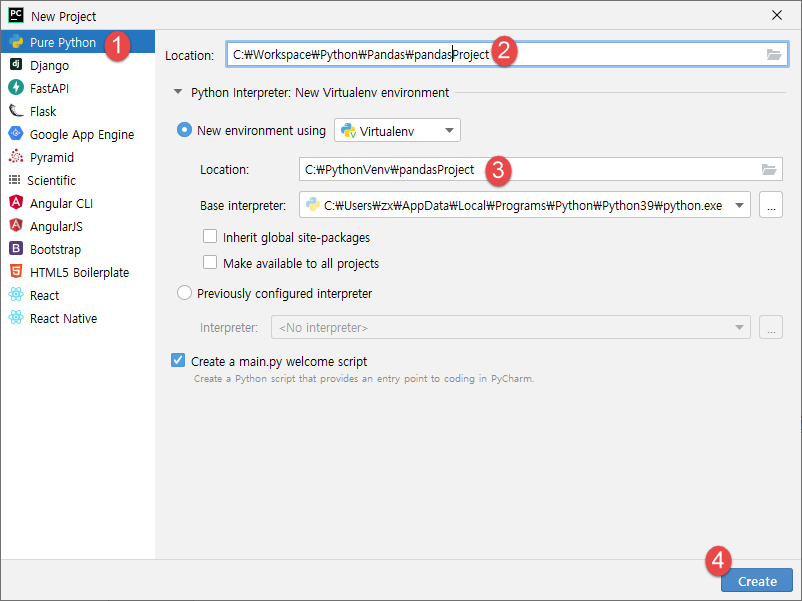
Jupyter Notebook 실행시 실행이 안되는 경우가 있어서 업그레이드를 해준 사항
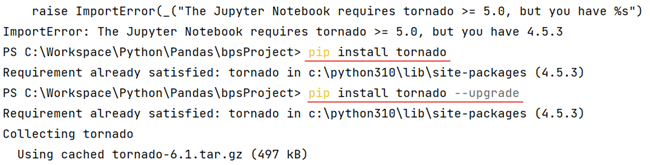
Jupyter Notebook 연결
Jupyter notebook은 프로그램 코드를 브라우저에서 실행해주는 대화식 환경이다.
Jupyter notebook 을 설치하는 방법은 UI 화면에서 하는 방법과 터미널 창에서 하는 방법이 있다.
터미널 창에서 아래 명령어를 실행한다.
|
# pip install numpy scipy matplotlib ipython scikit-learn pandas pillow imageio
# pip install graphviz
# pip install nltk spacy
# pip install tensorflow # pip install jupyter notebook
|
아래 그림에서 + 버튼을 눌러서 jupyter 를 입력하고 Install Packages 를 눌러서 설치해도 된다.
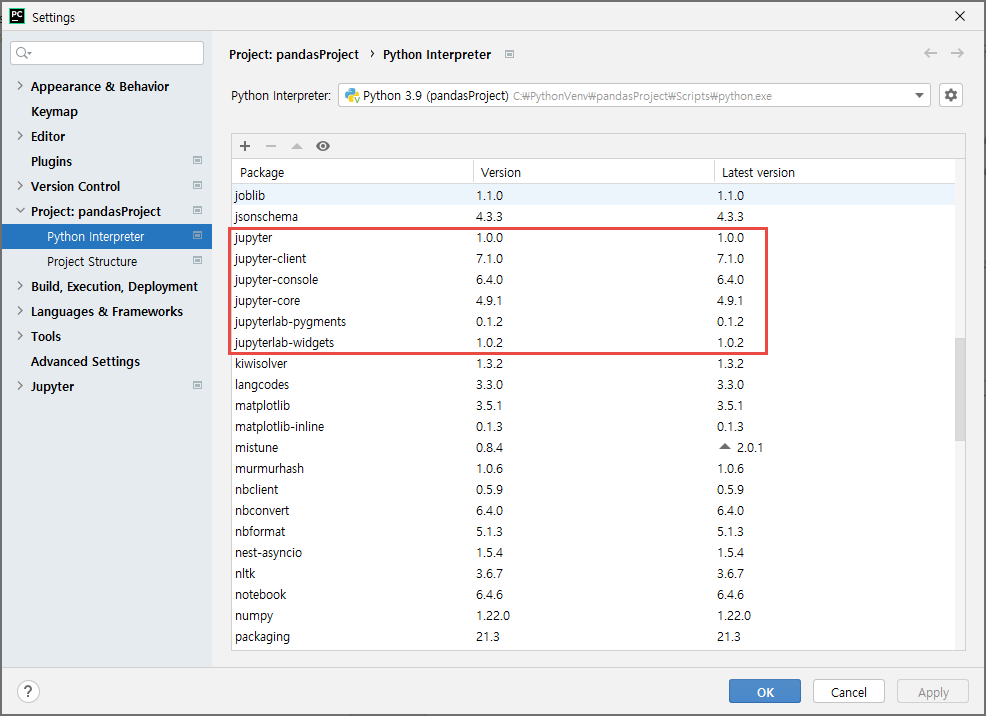
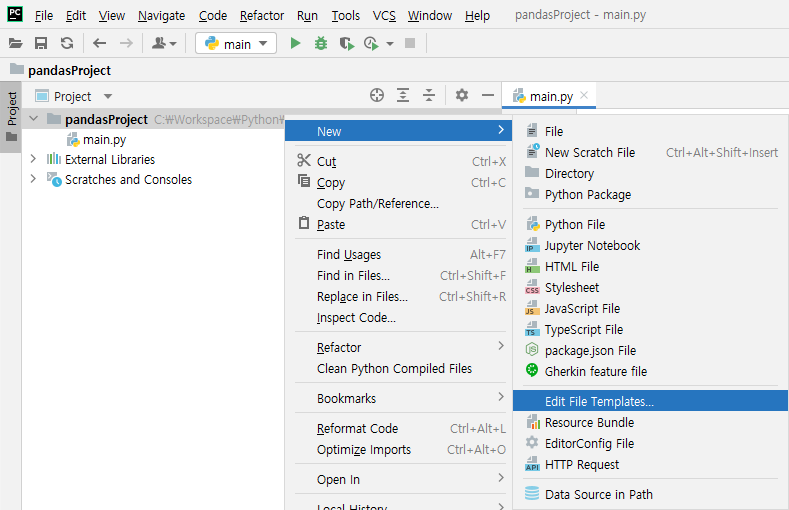

위 그림과 같이 설정하고 하는 방법도 있지만....
그냥 터미널 창에서 실행하면 자동으로 Web 창에서 실행할 ULR 이 나온다.
jupyter notebook 을 입력하고 엔터키를 치면
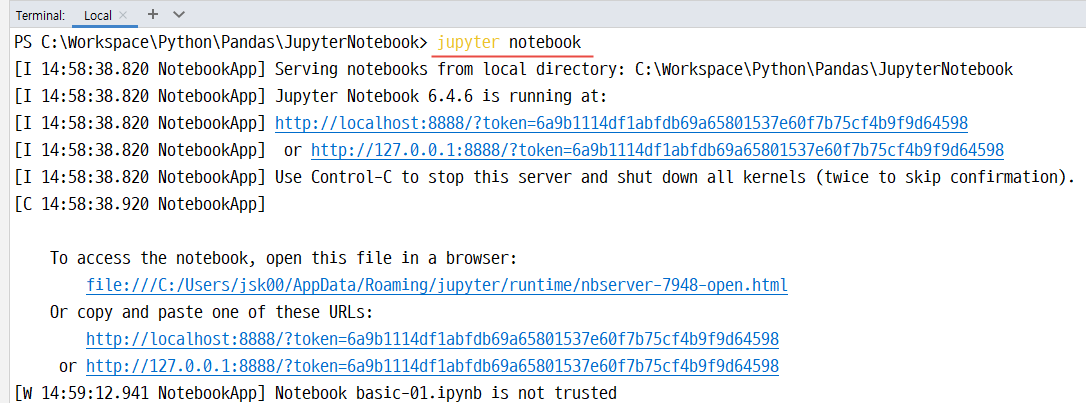
아래와 같은 웹화면에서 데이터를 입력하고 Run 버튼을 클릭하면 3번과 같은 결과가 출력된다.
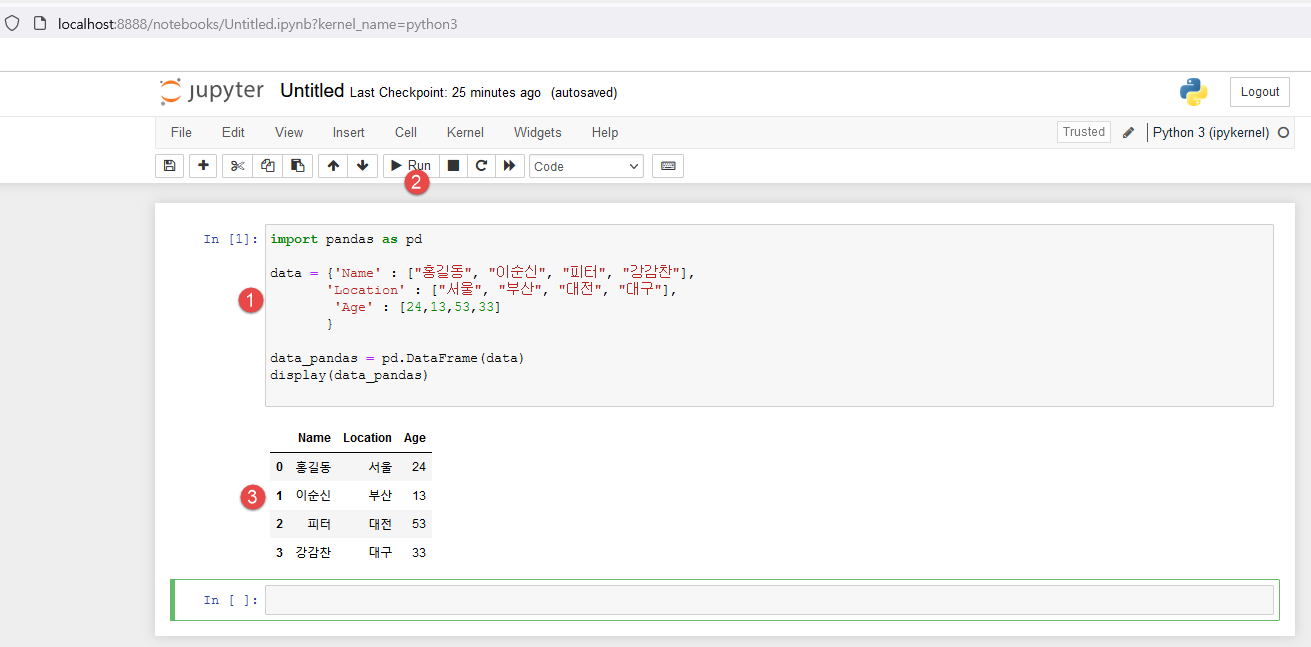
pandas란 엑셀처럼 테이블(표)로 된 데이터를 다룰 때 아주 유용한 도구이다.
판다스는 데이터 분석용 언어인 R의 data.frame 구조를 본뜬 DataFrame이라는 구조를 사용하기 때문에, R의 data.frame의 기능들을 대부분 사용할 수 있도록 만들어졌다.
이제 Github 에 올려진 파일을 받아서 보면서 연습 실행해보면 도움된다.
https://github.com/rickiepark/introduction_to_ml_with_python
GitHub - rickiepark/introduction_to_ml_with_python: 도서 "[개정판] 파이썬 라이브러리를 활용한 머신 러닝"의
도서 "[개정판] 파이썬 라이브러리를 활용한 머신 러닝"의 주피터 노트북과 코드입니다. Contribute to rickiepark/introduction_to_ml_with_python development by creating an account on GitHub.
github.com
자세한 설명을 원하면 책을 구입해서 봐야 한다.
Github 자료를 다운로드 하는 법
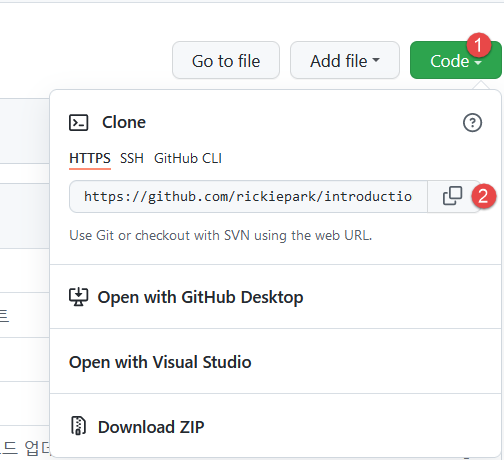
git clone 하고 2번 복사한 것을 붙여넣기 하면 아래와 같이 된다.

'파이썬 > 데이터 분석' 카테고리의 다른 글
| MariaDB to Python Pandas DataFrame (0) | 2022.01.21 |
|---|---|
| Python Pandas CSV 읽고 DB 저장 (0) | 2022.01.19 |
| Python Pandas 기초 학습 (0) | 2022.01.18 |


